Fix Facebook Messenger wacht op netwerkfout
Diversen / / November 28, 2021
Wordt u geconfronteerd met Wachten op netwerkfout op Facebook Messenger? Telkens wanneer u berichten probeert te verzenden, wordt deze niet afgeleverd en blijft de app wachten op een netwerkfout. Raak niet in paniek, volg onze gids om te zien hoe u netwerkproblemen met Facebook Messenger kunt oplossen.
Facebook is een van de meest populaire social media platforms ter wereld. De berichtenservice voor Facebook staat bekend als Messenger. Hoewel het begon als een ingebouwde functie van Facebook zelf, is Messenger nu een zelfstandige app. U moet deze app downloaden op uw Android-apparaten om berichten van uw Facebook-contacten te kunnen verzenden en ontvangen. De app is echter aanzienlijk gegroeid en toegevoegd aan de lange lijst met functionaliteiten. Functies zoals stickers, reacties, spraak- en videogesprekken, groepschats, telefonische vergaderingen, enz. maak er een formidabele competitie van met andere chat-apps zoals WhatsApp en Hike.
Net als elke andere app, Facebook messenger is verre van foutloos. Android-gebruikers hebben vaak geklaagd over verschillende soorten bugs en glitches. Een van de meest irritante en frustrerende fouten is dat de Messenger wacht op een netwerkfout. Er zijn momenten waarop Messenger weigert verbinding te maken met het netwerk en de bovengenoemde foutmelding blijft opduiken op het scherm. Omdat er volgens Messenger geen internetverbinding is, kun je geen berichten verzenden of ontvangen of zelfs de media-inhoud van eerdere berichten bekijken. Daarom moet dit probleem zo snel mogelijk worden opgelost en hebben we precies wat u nodig heeft. In dit artikel vindt u een aantal oplossingen die het probleem van Facebook Messenger die op een netwerkfout wacht, oplossen.
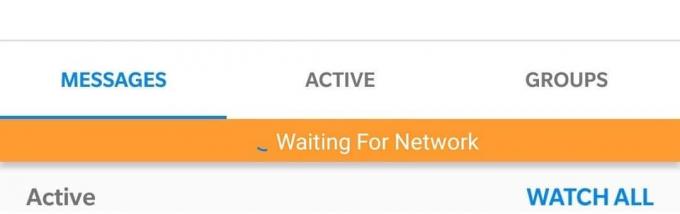
Inhoud
- Fix Facebook Messenger wacht op netwerkfout
- Oplossing 1: zorg ervoor dat u internettoegang hebt
- Oplossing 2: start uw apparaat opnieuw op
- Oplossing 3: Cache en gegevens wissen voor Messenger
- Oplossing 4: zorg ervoor dat Battery Saver Messenger niet verstoort
- Oplossing 5: Messenger vrijstellen van databesparingsbeperkingen
- Oplossing 6: Forceer Stop Messenger en start opnieuw
- Oplossing 7: Update of installeer Messenger opnieuw
- Oplossing 8: netwerkinstellingen resetten
- Oplossing 9: update het Android-besturingssysteem
- Oplossing 10: schakel over naar Messenger Lite
Fix Facebook Messenger wacht op netwerkfout
Oplossing 1: zorg ervoor dat u internettoegang hebt
Soms, wanneer Messenger u op de hoogte stelt van een netwerkverbindingsprobleem, is dit eigenlijk omdat het netwerk dat u bent verbonden met heeft geen internettoegang. U bent zich er misschien niet van bewust dat de oorzaak van de fout eigenlijk een onstabiele netwerkverbinding met slechte of geen internetbandbreedte is. Voordat u een conclusie trekt, is het beter om ervoor te zorgen dat internet goed werkt op uw apparaat.
De eenvoudigste manier om dit te controleren, is door een video op YouTube af te spelen en te kijken of deze draait zonder buffering. Zo niet, dan betekent dit dat er een probleem is met internet. Probeer in dit geval opnieuw verbinding te maken met het wifi-netwerk of over te schakelen naar mobiele data is dat mogelijk. U kunt ook de firmware van uw router controleren om te zien hoeveel apparaten zijn verbonden met het Wi-Fi-netwerk en proberen enkele apparaten te verwijderen om de beschikbare internetbandbreedte te vergroten. Je Bluetooth tijdelijk uitschakelen is ook iets dat u kunt proberen, omdat het soms de netwerkconnectiviteit verstoort.
Als internet echter goed werkt voor andere apps en functies, moet u verder gaan en de volgende oplossing in de lijst proberen.
Oplossing 2: start uw apparaat opnieuw op
De volgende oplossing is de goede oude "Heb je geprobeerd het uit en weer aan te zetten?" Elk elektrisch of elektronisch apparaat dat defect raakt, kan worden gerepareerd met een eenvoudige herstart. Evenzo, als u netwerkverbindingsproblemen ondervindt tijdens het gebruik van Messenger, kunt u proberen uw apparaat opnieuw op te starten. Hierdoor kan het Android-systeem zichzelf vernieuwen en meestal is dat voldoende om een bug of storing te elimineren die verantwoordelijk is voor de fout. Door uw apparaat automatisch opnieuw op te starten, maakt u opnieuw verbinding met het netwerk en dit kan Messenger wachten op netwerkfout oplossen. Houd gewoon de aan / uit-knop ingedrukt totdat het power-menu op het scherm verschijnt en tik op de Herstart knop. Nadat het apparaat opnieuw is opgestart, controleert u of het probleem zich blijft voordoen of niet.

Oplossing 3: Cache en gegevens wissen voor Messenger
Alle apps slaan sommige gegevens op in de vorm van cachebestanden. Sommige basisgegevens worden opgeslagen, zodat de app bij het openen snel iets kan weergeven. Het is bedoeld om de opstarttijd van elke app te verkorten. Soms raken resterende cachebestanden beschadigd, waardoor de app niet goed werkt en het probleem kan worden opgelost door de cache en gegevens voor de app te wissen. Maak je geen zorgen, het verwijderen van cachebestanden zal geen schade toebrengen aan je app. Nieuwe cachebestanden worden automatisch opnieuw gegenereerd. Volg de onderstaande stappen om de cachebestanden voor Messenger te verwijderen.
1. Ga naar de Instellingen van uw telefoon.
2. Tik op de Apps optie.

3. Selecteer nu Boodschapper uit de lijst met apps.

4. Klik nu op de Opslag optie.

5. U ziet nu de opties om gegevens wissen en cache wissen. Tik op de respectievelijke knoppen en de genoemde bestanden worden verwijderd.

6. Sluit nu de instellingen af en probeer de Messenger opnieuw te gebruiken en kijk of het probleem zich blijft voordoen.
Lees ook:3 manieren om uit te loggen bij Facebook Messenger
Oplossing 4: zorg ervoor dat Battery Saver Messenger niet verstoort
Elk Android-apparaat heeft een ingebouwde batterijbesparings-app of -functie die voorkomt dat apps op de achtergrond werkeloos worden uitgevoerd en dus macht uitwisselt. Hoewel het een zeer handige functie is die voorkomt dat de batterij van het apparaat leeg raakt, kan dit de functionaliteit van sommige apps beïnvloeden. Het is mogelijk dat uw batterijbesparing Messenger en zijn normale werking verstoort. Als gevolg hiervan kan het geen verbinding maken met het netwerk en blijft het een foutmelding weergeven. Om er zeker van te zijn, schakelt u de batterijbesparing tijdelijk uit of stelt u Messenger vrij van de batterijbesparingsbeperkingen. Volg de onderstaande stappen om te zien hoe:
1. Open Instellingen op uw apparaat.
2. Tik nu op de Accu optie.

3. Zorg ervoor dat de tuimelschakelaar naast de energiebesparende modus of batterij bespaarder is gehandicapt.

4. Klik daarna op de Batterijgebruik optie.

5. Zoeken Boodschapper uit de lijst met geïnstalleerde apps en tik erop.

6. Open daarna de instellingen voor het starten van apps.

7. Schakel de instelling Automatisch beheren uit en zorg ervoor dat u de tuimelschakelaars naast Automatisch starten, Secundair starten en Uitvoeren op achtergrond inschakelt.
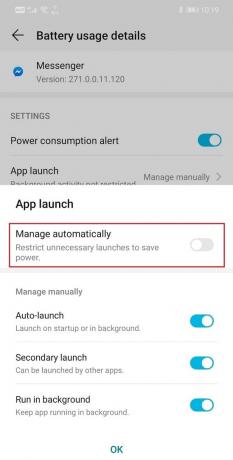
8. Hierdoor wordt voorkomen dat de Battery saver-app de functionaliteiten van Messenger beperkt en zo het verbindingsprobleem oplost.
Oplossing 5: Messenger vrijstellen van databesparingsbeperkingen
Net zoals Battery Saver bedoeld is om energie te besparen, houdt de datasaver de gegevens die per dag worden verbruikt in de gaten. Het beperkt automatische updates, app-vernieuwingen en andere achtergrondactiviteiten die mobiele data verbruiken. Als u een beperkte internetverbinding heeft, is databesparing zeer essentieel voor u. Het is echter mogelijk dat Messenger vanwege databesparingsbeperkingen niet normaal kan functioneren. Om berichten te kunnen ontvangen, moet het automatisch kunnen synchroniseren. Het moet ook altijd verbonden zijn met de server om mediabestanden te openen. Daarom moet u Messenger vrijstellen van de gegevensbesparingsbeperkingen. Volg de onderstaande stappen om te zien hoe:
1. Open de Instellingen op je telefoon.
2. Klik nu op Draadloos en netwerken optie.

3. Tik daarna op de data gebruik optie.

4. Klik hier op Slimme gegevensbesparing.

5. Nu, onder Uitzonderingen selecteer Geïnstalleerde apps en zoek naar Boodschapper.
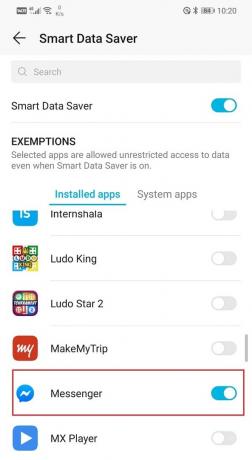
6. Zorg ervoor dat de tuimelschakelaar ernaast is AAN.
7. Zodra de gegevensbeperkingen zijn verwijderd, heeft Messenger onbeperkte toegang tot uw gegevens en dit zal uw probleem oplossen.
Oplossing 6: Forceer Stop Messenger en start opnieuw
Het volgende item in de lijst met oplossingen is om Messenger geforceerd te stoppen en vervolgens de app opnieuw te openen. Wanneer u normaal gesproken een app sluit, blijft deze op de achtergrond draaien. Vooral sociale media-apps en internet-berichtenapps draaien continu op de achtergrond, zodat deze berichten of updates kan ontvangen en u onmiddellijk op de hoogte kan stellen. Daarom is de enige manier om een app echt te sluiten en opnieuw te starten, door de Force stop-optie uit de instellingen te gebruiken. Volg de onderstaande stappen om te leren hoe:
1. Open eerst Instellingen op je telefoon.
2. Tik nu op de Apps optie.
3. Zoek in de lijst met apps naar Boodschapper en tik erop.

4. Hiermee worden de app-instellingen voor Messenger geopend. Tik daarna gewoon op de Force stop-knop.

5. Open nu de app opnieuw en kijk of deze goed werkt of niet.
Lees ook:Problemen met Facebook Messenger oplossen
Oplossing 7: Update of installeer Messenger opnieuw
Als geen van de bovenstaande methoden werkt, is het tijd om de app bij te werken of als er geen update beschikbaar is, moet u Messenger verwijderen en opnieuw installeren. Een nieuwe update wordt geleverd met bugfixes die dit soort problemen voorkomen. Het is altijd een goed idee om de app up-to-date te houden naar de nieuwste versie, omdat ze niet alleen worden geleverd met bugfixes zoals eerder vermeld, maar ook met nieuwe functies. De nieuwe versie van de app is ook geoptimaliseerd om betere prestaties en een soepelere ervaring te garanderen. Volg de onderstaande stappen om Messenger bij te werken.
1. Ga naar Playstore.
2. Links bovenaan vindt u: drie horizontale lijnen. Klik erop.

3. Klik nu op de "Mijn apps en games" optie.

4. Zoeken Facebook messenger en controleer of er updates in behandeling zijn.

5. Zo ja, klik dan op de update knop.

6. Zodra de app is bijgewerkt, probeert u deze opnieuw te gebruiken en controleert u of deze correct werkt of niet.
7. Als er geen update beschikbaar is, klik dan op de Verwijder knop in plaats daarvan om de app van uw apparaat te verwijderen.
8. Start uw apparaat opnieuw op.
9. Open nu Play Store opnieuw en download Facebook Messenger opnieuw.
10. U zult opnieuw moeten inloggen. Doe dat en kijk of het in staat is om correct verbinding te maken met internet of niet.
Oplossing 8: netwerkinstellingen resetten
Als geen van de bovenstaande methoden werkt, is het tijd om drastische maatregelen te nemen. Volgens de fout heeft Message Messenger problemen om verbinding te maken met het netwerk. Het is mogelijk dat een interne instelling niet overeenkomt met die van Messenger en dat er niet aan de verbindingsvereisten wordt voldaan. Daarom is het verstandig om de netwerkinstellingen te resetten en dingen terug te zetten naar de standaard fabrieksinstellingen. Als u dit doet, wordt elke oorzaak van conflicten die ervoor zorgen dat Messenger geen verbinding met het netwerk kan maken, geëlimineerd. Volg de onderstaande stappen om de netwerkinstellingen te resetten.
1. Ga naar de Instellingen van uw telefoon.
2. Klik nu op de Systeem tabblad.

3. Klik op de Resetten knop.

4. Selecteer nu de Reset netwerk instellingen.

5. U ontvangt nu een waarschuwing over wat de dingen zijn die worden gereset. Klik op de "Reset netwerk instellingen" optie.

6. Maak nu verbinding met het wifi-netwerk en probeer vervolgens Messenger te gebruiken en kijk of het nog steeds hetzelfde foutbericht weergeeft of niet.
Oplossing 9: Het Android-besturingssysteem bijwerken
Als het resetten van de netwerkinstellingen het probleem niet heeft opgelost, is een update van het besturingssysteem waarschijnlijk voldoende. Het is altijd een goede gewoonte om het Android-besturingssysteem up-to-date te houden naar de nieuwste versie. Dit komt omdat met elke nieuwe update het Android-systeem efficiënter en geoptimaliseerd wordt. Het voegt ook nieuwe functies toe en wordt geleverd met bugfixes die problemen hebben geëlimineerd die voor de vorige versie zijn gemeld. Door uw besturingssysteem bij te werken, kan Messenger wachten op netwerkfout worden opgelost. Volg de onderstaande stappen om te zien hoe:
1. Open eerst Instellingen op uw apparaat.
2. Tik nu op de Systeem tabblad.
3. Selecteer hier de Software-update optie.

4. Tik daarna op de Check updates optie en wacht terwijl uw apparaat zoekt naar beschikbare systeemupdates.

5. Als er een update beschikbaar is, ga je gang en download deze.
6. Het downloaden en installeren van een update duurt enige tijd en uw apparaat start automatisch opnieuw op zodra deze is voltooid.
7. Probeer nu Messenger te gebruiken en kijk of het probleem zich blijft voordoen of niet.
Oplossing 10: Overschakelen naar Messenger Lite
Als geen van de bovenstaande methoden werkt, is het waarschijnlijk tijd om naar alternatieven te zoeken. Het goede nieuws is dat Messenger een lite-versie beschikbaar in de Play Store. Het is relatief een veel kleinere app en verbruikt minder data. In tegenstelling tot de normale app kan hij al zijn functies uitvoeren, zelfs als de internetverbinding traag of beperkt is. De interface van de app is minimalistisch en heeft precies de belangrijke functies die je nodig hebt. Het is meer dan voldoende om aan uw behoeften te voldoen en we raden u aan over te schakelen naar Messenger lite als de normale Messenger-app dezelfde foutmelding blijft weergeven.
Aanbevolen:
- Fix Camera Mislukt Fout op Samsung Galaxy
- Fix Chrome heeft opslagtoegangsfout nodig op Android
- Beste Android-apps om pc vanaf smartphone te bedienen
We hopen dat u deze oplossingen nuttig vindt en dat u een ervan hebt kunnen gebruiken om: fix Messenger wacht op netwerkfout. Als u echter nog steeds met hetzelfde probleem wordt geconfronteerd nadat u alle bovengenoemde stappen hebt geprobeerd en u doet het niet wilt overschakelen naar een alternatieve app, dan moet je een ouder APK-bestand voor Facebook downloaden en installeren Boodschapper.
Soms bevat de nieuwe update enkele bugs die ervoor zorgen dat de app niet goed werkt, en wat je ook doet, de fout blijft bestaan. Je hoeft alleen maar te wachten tot Facebook een update-patch met bugfixes uitbrengt. Ondertussen kunt u downgraden naar een eerdere stabiele versie door de app te sideloaden met een APK-bestand. Sites zoals APKMirror zijn een perfecte plek om stabiele en betrouwbare APK-bestanden te vinden. Ga je gang en download een APK-bestand voor een oudere versie van Messenger en gebruik het totdat de bugfix wordt vrijgegeven in de volgende update.



